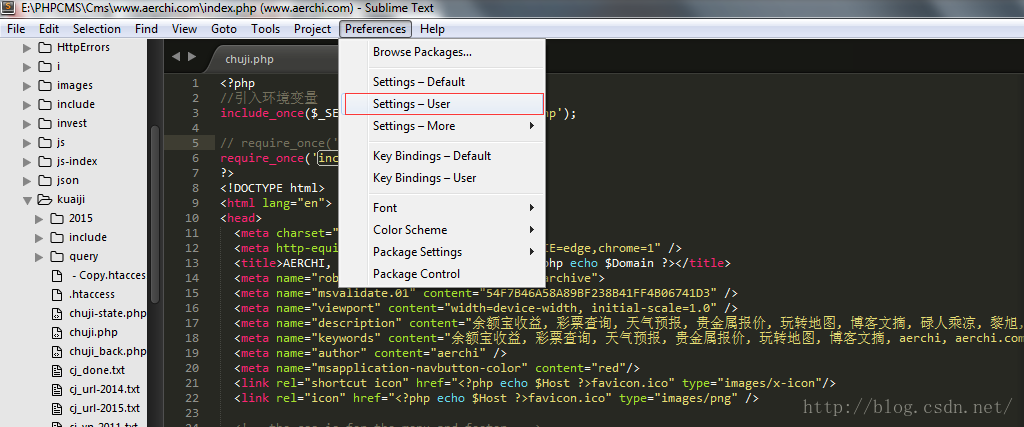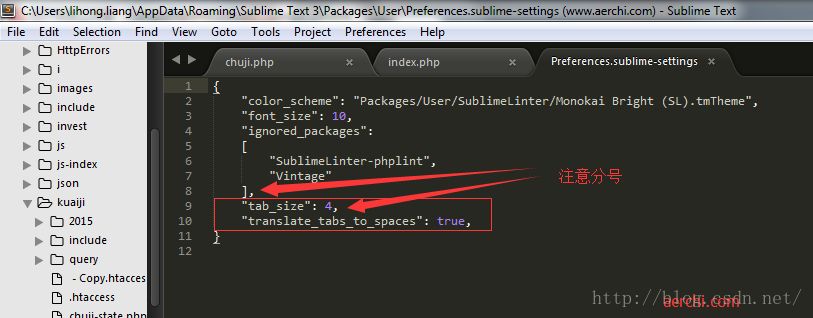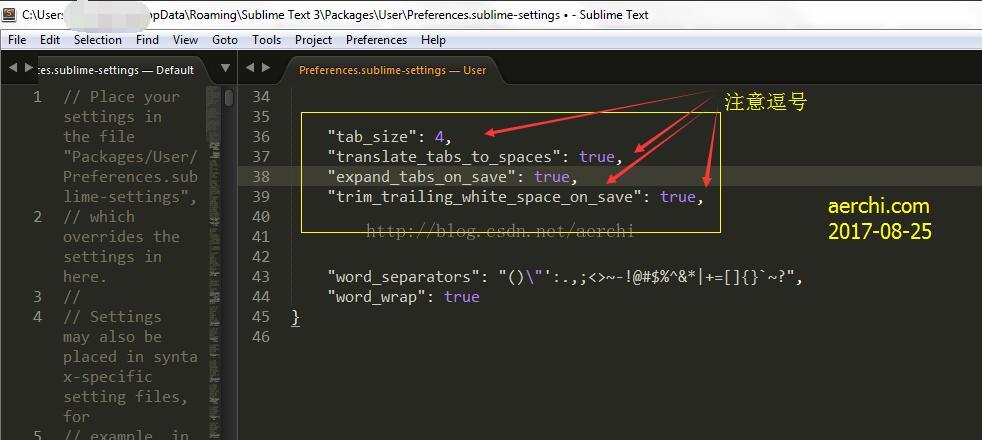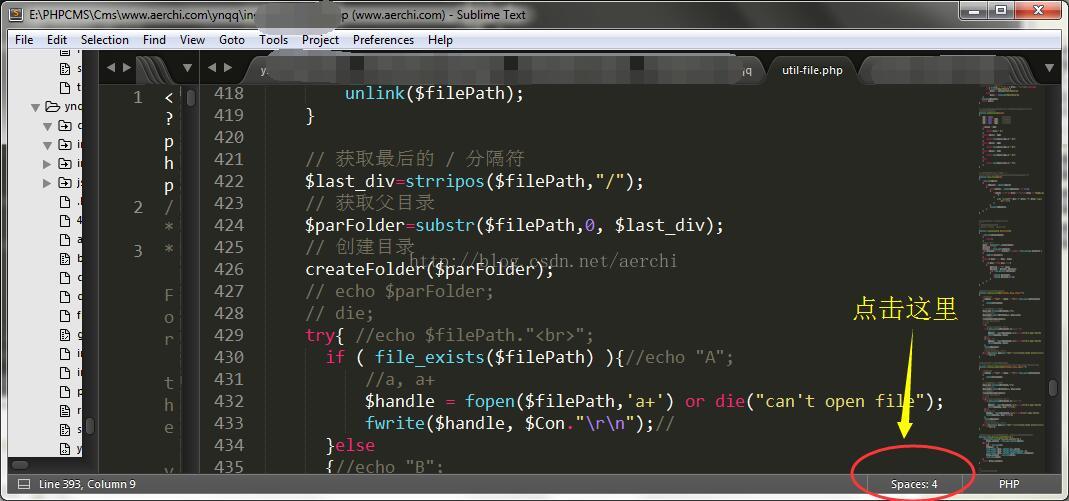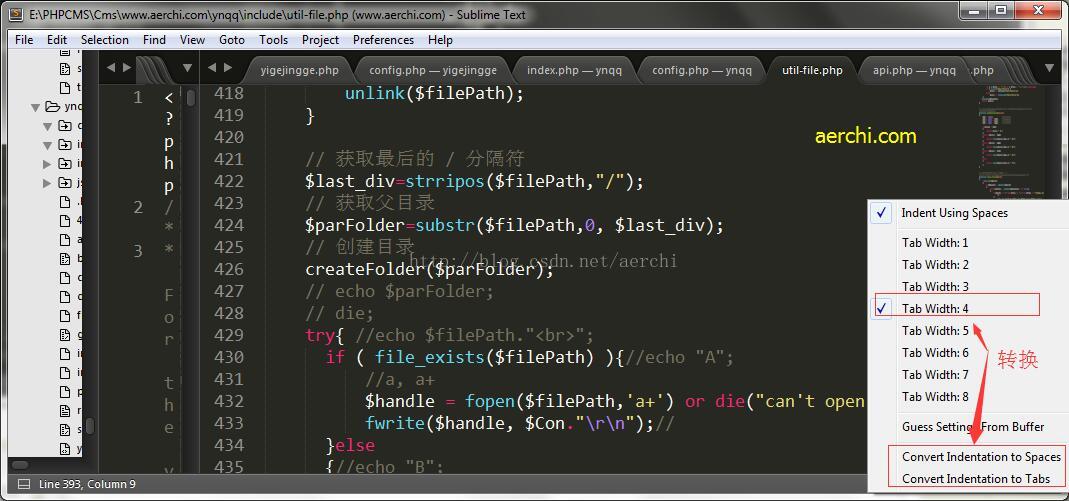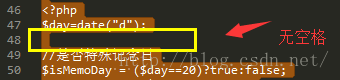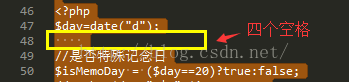[樂意黎原創]Sublime text3裡 修改TAB鍵為縮排為四個空格
阿新 • • 發佈:2019-02-15
小樂我在用Sublime裡編寫程式碼時,需要把TAB 鍵轉換成四個空格。
哪麼在 Sublime Text3,怎麼操作呢,研究了下,
具體步驟如下:
1. 選單欄裡點選 Preferences-> Setting-User, 如圖
2. 在彈出來的文本里,新增如下兩行:
{
// 注意只有一個大括號,如果之前有屬性,如在之前的屬性前確保有 ,(逗號)
//把 tab 轉換成4個空格
"tab_size": 4,
//把tab 轉換成 空格
"translate_tabs_to_spaces": true
//關於下行說明, 若不存在, 請手動新增. 若要在儲存時自動把tab
轉換成空格,請把值設定成 true,如不需要: 設定成 false
"expand_tabs_on_save": true
}
如下圖:
2.1 於 2017-08-25的相關補充.
注意: 關於 expand_tabs_on_save 的說明
//關於下行說明, 若不存在, 請手動新增. 若要在儲存時自動把tab 轉換成空格,請把值設定成 true,如不需要: 設定成 false
"expand_tabs_on_save": true
// 2017-08-25 日修正. //把 tab 轉換成4個空格 "tab_size": 4, //把tab 轉換成 空格 "translate_tabs_to_spaces": true, //關於下行說明, 若不存在, 請手動新增. 若要在儲存時自動把tab 轉換成空格,請把值設定成 true,如不需要: 設定成 false "expand_tabs_on_save": true, //此行的主要作用是, 當某行為空格且無其它字元時, 儲存時會去除空白 "trim_trailing_white_space_on_save": true,
補充圖一: 配置相關引數
注:修改後儲存檔案,看到右下角顯示 Spaces:4就說明修改成功!
補充圖二: 手動配置大體位置
補充圖三: 利用右下角進行手動轉換
3. 至此,配置完成了。
驗證一下,起初未按 Tab 鍵,無空格。
按下 Tab 鍵, 四個空格。修改成功。
---------------------------------------------------------------------------------------------------------------
【樂意黎原創,禁止採集或轉載】
本文地址:http://blog.csdn.net/aerchi/article/details/50395288